电脑开不了机怎么重装系统
- 分类:教程 回答于: 2022年10月05日 10:56:00
最近就有很多用户跟小编反映自己的电脑开不了机了,需要重装win10系统来赐福解决,但是自己对重装系统不了解,那么电脑开不了机怎么重装系统呢,下面,小编就给大家带来电脑开不了机重装系统步骤,大家一起来学习吧。
工具/原料:
系统版本:Windows 10专业版
品牌型号:联想IdeaPad 710S-13ISK-IFI
软件版本:装机吧一键重装系统12.6.48.1900
方法/步骤:
电脑开不了机重装系统步骤:
1、下载安装并打开装机吧一键重装系统软件,选择制作系统,点击开始制作即可。
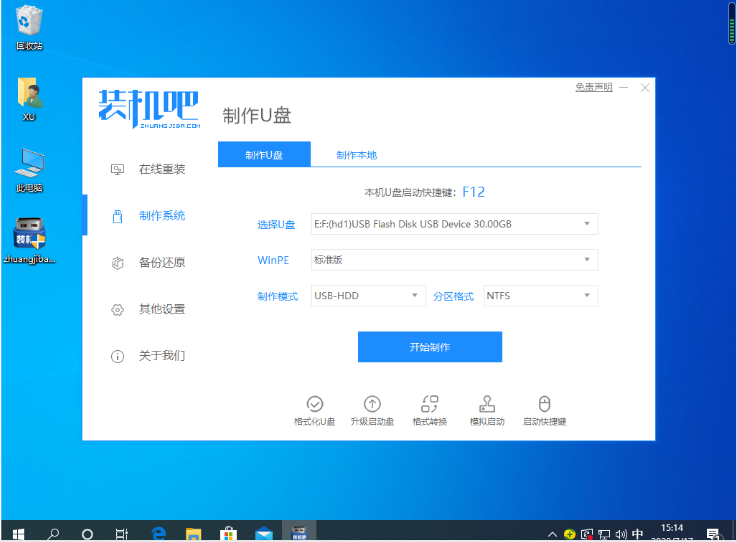
2、选择我们需要重装的win10系统,点击开始制作。
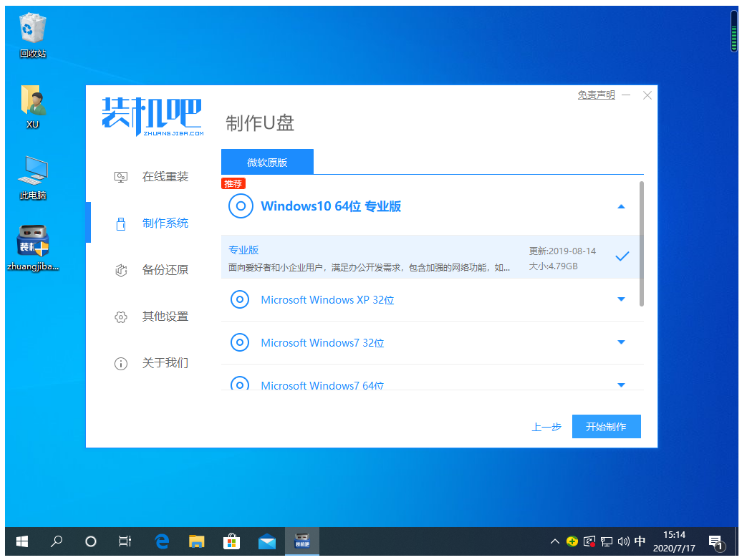
3、耐心等待,系统镜像文件等等正在下载。
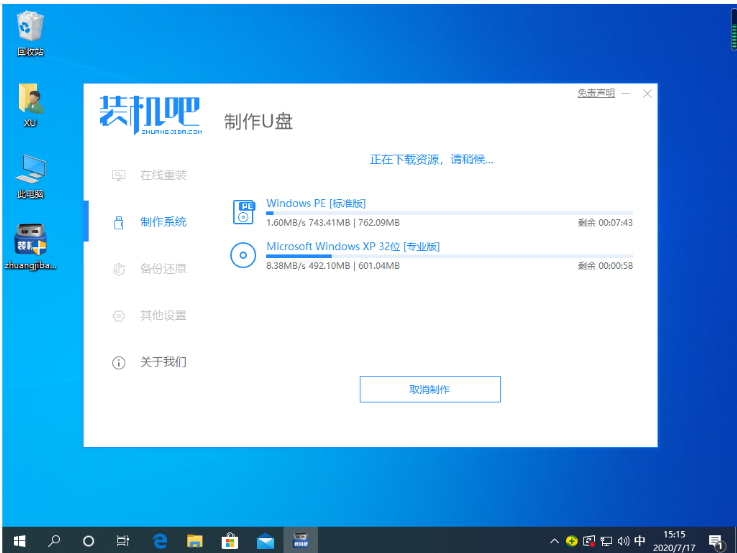
4、系统文件下载完成之后,装机软件将会开始制作启动盘,耐心等待。
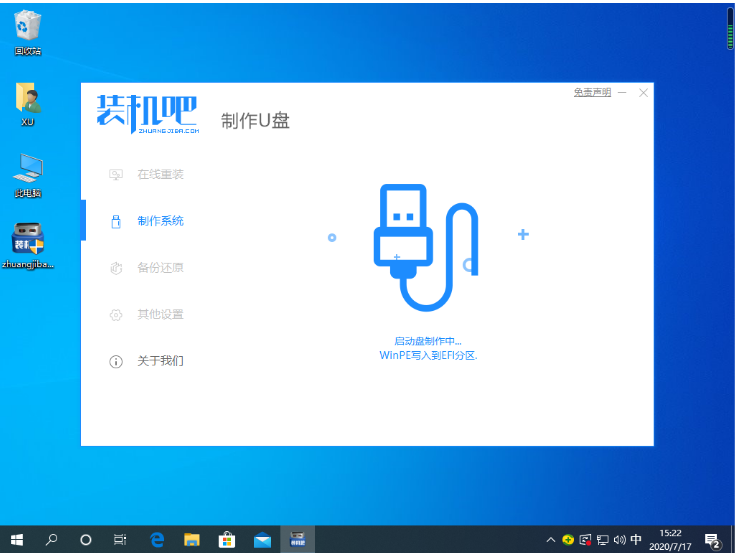
5、当显示启动U盘制作完成之后,再拔掉U盘。
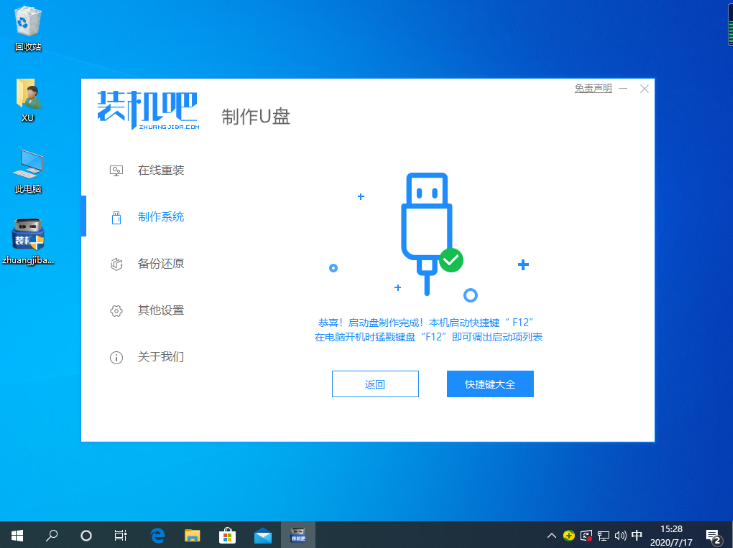
6、接着将制作好的U盘启动盘插入需要进行重装系统的电脑usb接口上,再启动电脑,将u盘设置为第一启动项就可以啦。

7、重启电脑之后,我们耐心等待系统安装过程。

8、系统安装完成之后,再次点击重启电脑,直至能进入系统桌面就说明系统重装完成啦。
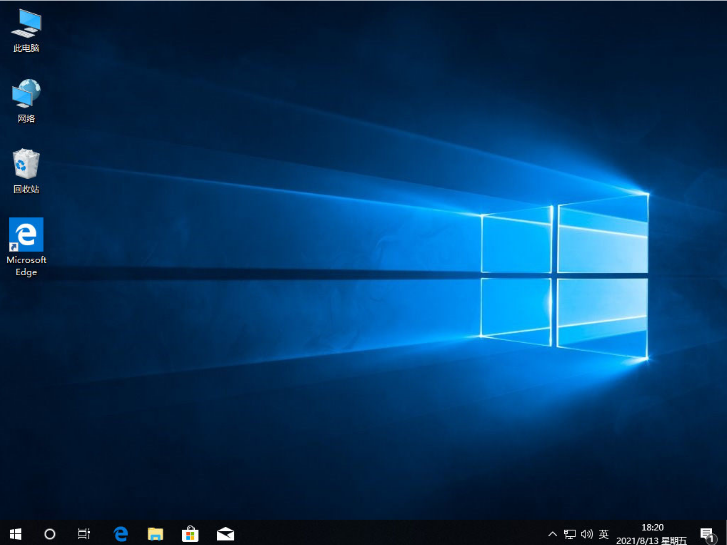
总结:
上述就是电脑开不了机重装系统步骤啦,希望对你们有所帮助。
 有用
26
有用
26


 小白系统
小白系统


 1000
1000 1000
1000 1000
1000 1000
1000 1000
1000 1000
1000 1000
1000 1000
1000 1000
1000 1000
1000猜您喜欢
- 32位win7和64位win7的区别2016/12/30
- 安装纯净版win7系统图文教程..2017/01/02
- U盘安装win7旗舰版X86图文教程..2016/11/12
- 电脑桌面时钟怎么设置2022/06/23
- 小白装机官网下载地址介绍..2022/07/08
- 电商erp系统是什么意思啊?有什么作用..2022/02/19
相关推荐
- 五角星怎么画的标准步骤2022/11/25
- cad是什么意思的详细介绍2021/09/29
- windows重装系统方法教程2021/08/23
- 常用数据恢复工具有哪些2022/07/21
- linux系统安装教程步骤2022/07/10
- 电脑自己怎么重装系统的详细教程..2021/09/01

















